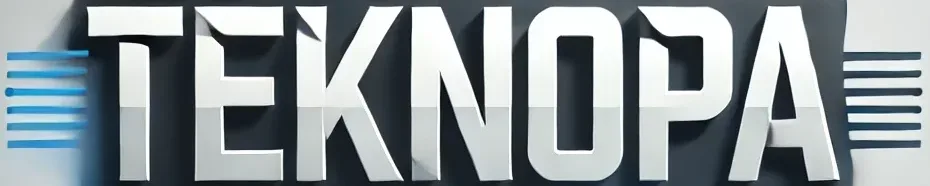iOS 17 ve sonrasındaki sürümlerle gelen Bekleme modu, iPhone’unuzun şarj olurken ve yan yatarken etkinleşen bir özellik olarak karşımıza çıkıyor. Bu yazımızda, Bekleme modunu nasıl etkinleştireceğinizi ve ekranınızı nasıl kişiselleştireceğinizi adım adım öğreneceksiniz.
Bekleme Modu Nasıl Etkinleştirilir?
StandBy, iPhone’unuzu bir şarj cihazında şarj ederken, örneğin mutfak, masa veya komodin gibi uzak bir alanda kolayca görebileceğiniz bir akıllı ekran olarak kullanmanıza olanak tanır. Özellikle gece şarj ederken düşük ışık seviyelerine uyum sağlar ve ekran kırmızıya dönerek göz yorgunluğunu önler. Bu özellik, iOS 17 ve sonrasındaki tüm iPhone modellerinde kullanılabilir, ancak sürekli açık mod yalnızca iPhone 14 Pro, iPhone 15 Pro ve iPhone 16 Pro cihazlarında desteklenir.
Bekleme modunu etkinleştirmek için iPhone’unuzun kilitli, yatay ve sabit bir yüzeyde olması gerekir. Ayrıca, cihazın bir MagSafe, Qi tabanlı kablosuz şarj cihazı veya bir Lightning kablosuyla şarj edilmesi gerekmektedir. Bu özellik varsayılan olarak aktiftir ancak manuel olarak Ayarlar ➝ Bekleme menüsünden açılabilir veya kapatılabilir.
Farklı Bekleme Ekranlarını Özelleştirme
StandBy, iPhone’unuzun ekranında üç farklı ekran sunar. Birinci ekran widget’ları, ikinci ekran fotoğrafları ve üçüncü ekran ise büyük bir saati gösterir. Bu ekranlar, kaydırarak değiştirilebilir.

Widget Ekranı
İlk ekran, etkileşimli widget’larla doldurulmuş bir alandır. Bu widget’lar arasında yukarı ve aşağı kaydırabilirsiniz. Her bir widget, Akıllı Döndürme ve Widget Önerileri gibi işlevlere sahip olup, görevlerinizi daha verimli hale getirebilir.

Widget yığınlarını kişiselleştirmek için üzerine uzun basarak düzenleme moduna geçebilir ve yeni widget’lar ekleyebilirsiniz. Bu özellik, Face ID ile iPhone’unuzu kilidini açarak kolayca kullanılabilir.
Fotoğraf Ekranı
Fotoğraf ekranı, kitabınızdaki öne çıkan anıları ve resimleri gösterir. Fotoğraf üzerine tıkladığınızda, cihazınız otomatik olarak ilgili fotoğrafa yönlendirir ve Face ID ile açılabilir.

Saat Ekranı
StandBy, üçüncü ekranda saati gösterir ve bu ekranın temalarını kaydırarak değiştirebilirsiniz. Dijital, Analog ve Yüzen gibi seçeneklerle zamanı görmek mümkün. Bu ekran ayrıca sıcaklık veya bir sonraki alarm bilgisi gibi ek verileri de gösterebilir.

Gece Modu

Gece modu, bulunduğunuz ortam karanlık olduğunda devreye girer ve ekran kırmızıya döner, böylece gece uyurken dikkat dağılmasını önler. Eğer bu özelliği devre dışı bırakmak istiyorsanız, Ayarlar ➝ Bekleme Modu ➝ Görüntüleme sekmesinden Gece Modu’nu kapatabilirsiniz.
Bildirimler, Canlı Etkinlikler ve Siri
Bekleme modundayken gelen bildirimler tam ekran olarak gösterilir. iMessage mesajlarınızın geldiğini, kişi adı ve mesaj simgesiyle bildirim alabilirsiniz. Eğer bildirimlerin önizlemelerinin yalnızca dokunarak görünmesini isterseniz, Ayarlar ➝ Bekleme menüsünden “Önizlemeyi yalnızca dokunulduğunda göster” seçeneğini aktif edebilirsiniz.

MagSafe Konum Farkındalığı
Apple, StandBy modunun, iPhone’unuzun MagSafe konumuna göre hangi ekranı ve widget’ları kullanacağını hatırlayan bir özellik sunduğunu belirtmektedir. Bu özellik sayesinde, örneğin ofiste widget ekranını, yatak odasında ise saat ekranını kullanabilirsiniz.
Bekleme Modu Açılmıyor: Ne Yapmalı?
Bekleme modu otomatik olarak açılmıyorsa, cihazınızı doğru konumda yerleştirip yerleştirmediğinizi kontrol edin. iPhone’unuzu yatay olarak ve sabit bir yüzeye yerleştirdiğinizden emin olun. Eğer sorun devam ediyorsa, Ayarlar ➝ Bekleme Modu menüsünden bu özelliğin etkinleştirildiğinden emin olun.
Bekleme Modu Açık Kalmıyor: Ne Yapmalı?
Bekleme modu açıldığında kısa bir süre sonra kapanıyorsa, bunun nedeni Düşük Güç Modu’nun açık olması olabilir. Düşük Güç Modu’nu devre dışı bırakmak için Ayarlar ➝ Pil sekmesine giderek “Düşük Güç Modu”nu kapatın.
Hareketle Uyanma
Varsayılan olarak, iPhone’da Bekleme modunun hareket algılandığında açılmasını sağlayan bir özellik bulunur. Eğer bu özellik sizi rahatsız ediyorsa, Ayarlar ➝ Bekleme ➝ Uyanma Hareketi seçeneğini kapatarak engelleyebilirsiniz.